win8系统电脑怎样连接蓝牙鼠标 win8系统电脑连接蓝牙鼠标的方法
时间:2017-07-04 来源:互联网 浏览量:
今天给大家带来win8系统电脑怎样连接蓝牙鼠标,win8系统电脑连接蓝牙鼠标的方法,让您轻松解决问题。
win8系统在底层协议中加入了对蓝牙鼠标、键盘等设备的支持,这使得我们不用安装驱动去支持这些设备。我们这里以蓝牙鼠标为例,教大家如何给win8电脑添加蓝牙鼠标。具体方法如下:
1首先,我们打开win8电脑,调出超级按钮,然后我们点击最下方的设置按钮。
 2
2我们此时选择最下方的更改电脑设置选项栏。
 3
3此时进入到电脑设置页面,我们点击电脑和设备选项栏。
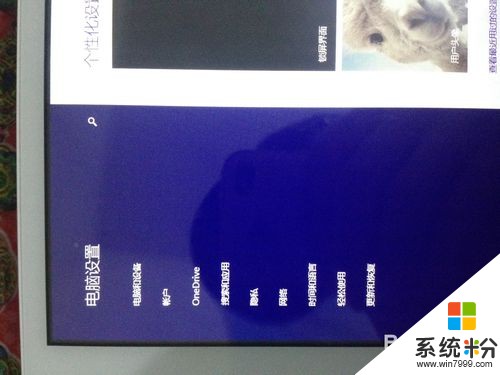 4
4这里,我们需要点击第三行的蓝牙选项栏。
 5
5我们开启蓝牙开关,此时提示正在搜索蓝牙设备。
 6
6我们此时打开蓝牙鼠标电源,一般蓝牙鼠标都会有配对按钮,这里是白色的按钮,我们按下后,蓝牙鼠标就会进入配对模式。
 7
7此时查看电脑,会发现电脑会出现蓝牙准备就绪。
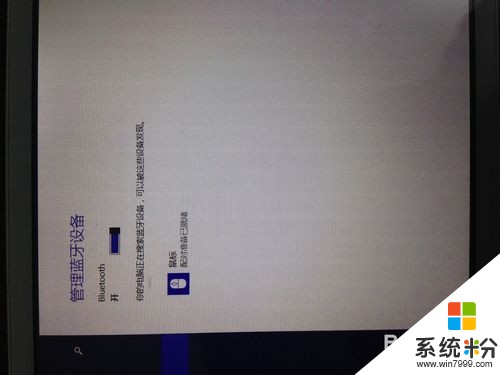 8
8我们点击后,选择配对按钮。
 9
9等待数秒之后,发现已经成功完成了配对,十分快速。
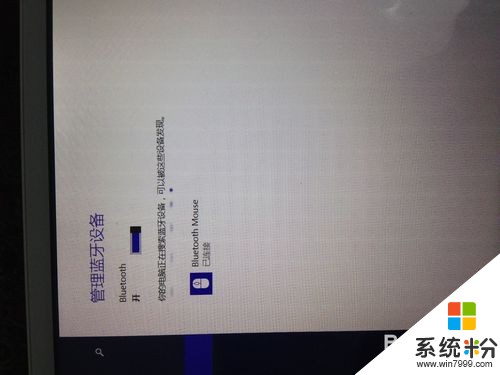 10
10我们可以看到,桌面已经出现了鼠标图标。

以上就是win8系统电脑怎样连接蓝牙鼠标,win8系统电脑连接蓝牙鼠标的方法教程,希望本文中能帮您解决问题。
我要分享:
相关教程
- ·怎么用Win8系统连接蓝牙鼠标 用Win8系统连接蓝牙鼠标的方法
- ·win8无法连接蓝牙鼠标怎么办?win8连接鼠标蓝牙提示输入码无效怎么办
- ·ghost win8系统怎样连接蓝牙,win8连接蓝牙快捷方法
- ·win8系统下如何使用蓝牙连接手机 win8系统下使用蓝牙连接手机的方法
- ·win8系统怎么连接蓝牙|win8怎么搜索蓝牙
- ·Win8搜索不到蓝牙鼠标如何解决? Win8搜索不到蓝牙鼠标解决的方法
- ·win8系统无法打开IE浏览器怎么办|win8系统IE浏览器无法正常打开的处理方法
- ·win8系统如何截取弹出式菜单
- ·win8.1系统处理开机时闪一下才能进入桌面的方法
- ·Win8.1天气无法加载怎么办?
Win8系统教程推荐
- 1 找回win8纯净版系统语言栏的操作方法有哪些 如何找回win8纯净版系统语言栏的操作
- 2 Win8.1正式版怎样自动导出iPhone照片和视频 Win8.1正式版自动导出iPhone照片和视频的方法有哪些
- 3 win8电脑家庭组提示无法正常退出怎么解决? win8电脑家庭组提示无法正常退出怎么处理?
- 4win8系统宽带怎样设置自动联网? win8系统宽带设置自动联网的方法有哪些?
- 5ghost Win8怎样设置开机自动联网 ghost Win8设置开机自动联网的方法有哪些
- 6ghost win8系统语言栏不见如何找回 ghost win8系统语言栏不见找回的方法有哪些
- 7win8重命名输入法不能正常切换的解决办法有哪些 win8重命名输入法不能正常切换该如何解决
- 8Win8分屏显示功能使用的方法有哪些 Win8分屏显示功能如何使用
- 9怎样让win8电脑兼容之前的软件? 让win8电脑兼容之前的软件的方法有哪些?
- 10怎样解决ghost win8频繁重启的烦恼 解决ghost win8频繁重启的烦恼的方法
Win8系统热门教程
- 1 win8.1硬盘安装教程 win8.1正式版硬盘安装的方法
- 2 为何win8下的IE10浏打不开QQ空间?如何解决?
- 3 Win8.1右下角图标被自动隐藏怎么办?
- 4电脑点击关机只关闭屏幕 Win8.1系统无法关机怎么解决 电脑点击关机只关闭屏幕 Win8.1系统无法关机如何解决
- 5Win8.1系统无法运行Java程序的解决办法
- 6win8.1系统为什么总出现死机,解决win8.1系统出现死机的原因
- 7Win8.1系统无法运行Java程序怎么办?
- 8Win8谷歌浏览器容易崩溃如何解决 如何解决Win8谷歌浏览器容易崩溃的问题
- 9Win8搜索不到蓝牙鼠标如何解决? Win8搜索不到蓝牙鼠标解决的方法
- 10win7系统换win8如何操作 win7系统怎么换win8
